In meinem vorherigen Beitrag, habe ich über die drei neuen Funktionen in iTunes 10.3 geschrieben. Die ersten beiden Funktionen, Automatische Downloads und Herunterladen früherer Käufe, sind die beiden, die ich Ihnen in diesem Beitrag zeigen werde.
Inhalt
- Automatische Downloads
- Vorherige Einkäufe herunterladen
- Zusammenhängende Posts:
Automatische Downloads
Für diejenigen unter Ihnen, die eine Auffrischung benötigen, bietet Ihnen diese Funktion die Möglichkeit, einen Song auf ein Gerät herunterzuladen und ihn automatisch auf ein anderes Apple-Gerät herunterzuladen.
Um auf die automatische Download-Funktion in iTunes zuzugreifen, klicken Sie auf die Registerkarte „iTunes“. Klicken Sie dann auf Einstellungen. Sie drücken dann auf die Registerkarte Store. Auf der Registerkarte Store sehen Sie einen Abschnitt für automatische Downloads. Hier können Sie abhaken, was Sie automatisch auf alle Ihre Geräte herunterladen möchten. Wie Sie dem Screenshot unten entnehmen können, können Sie zwischen Musik, Apps und Büchern wählen.

Stellen Sie danach sicher, dass Sie zu Ihrem iOS-Gerät gehen und dasselbe tun. Klicken Sie auf Einstellungen und dann auf Speichern. Dort werden Sie gefragt, was Sie automatisch synchronisieren möchten und ob Sie dies über WIFI oder 3G tun möchten oder nicht.
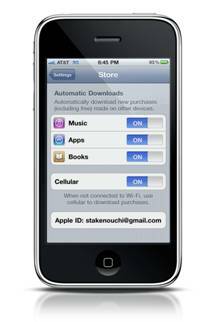
Vorherige Einkäufe herunterladen
Mit dieser Funktion können Sie zuvor gekaufte Apps und Musik auf Ihre Geräte herunterladen. Zum Beispiel, wenn ich auf meinem iPhone bin und es gibt einen Song, von dem ich weiß, dass ich ihn vor einiger Zeit bei iTunes auf. gekauft habe meinem Mac, kann ich es auf mein iPhone herunterladen, ohne die Mühe einer kabelgebundenen Synchronisierung mit meinem machen zu müssen Mac.
Alles, was ich tun muss, ist iTunes auf meinem iOS-Gerät zu öffnen. Suchen Sie dann unten rechts nach dem Reiter "Gekauft". Auf dieser Registerkarte kann ich alle Songs sehen, die ich zuvor bei iTunes gekauft habe, sowie Songs, die sich nicht auf meinem iPhone befinden.
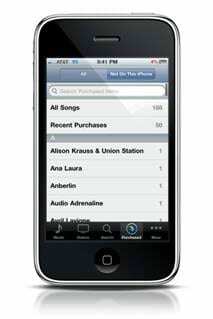
Wenn ich scrolle und einen Song sehe, der nicht auf meinem iPhone ist und ich ihn auf mein iPhone herunterladen möchte, werde ich alle Klicken Sie auf die Wolke mit dem Pfeil rechts neben dem Lied und es wird auf mein heruntergeladen iPhones. Auch hier werden keine Drähte benötigt. Dies funktioniert auch mit Apps, die Sie zuvor gekauft haben. Sie können dies auch auf Ihrem iOS-Gerät oder in iTunes auf Ihrem Mac tun.
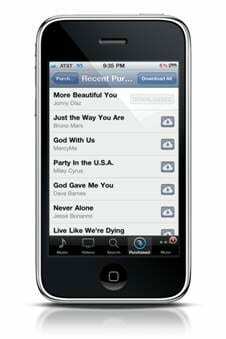
Beide Funktionen sind großartige Funktionen, die Sie nutzen können, und es zeigt definitiv, dass Apple beginnt, sich ernsthaft in Richtung Cloud zu bewegen. Ich denke definitiv, dass dies ein großartiger Schritt von Apple und auch für den Verbraucher ist.

Sudz (SK) ist seit der frühen Einführung von A/UX bei Apple von Technik besessen und für die redaktionelle Leitung von AppleToolBox verantwortlich. Er hat seinen Sitz in Los Angeles, Kalifornien.
Sudz ist darauf spezialisiert, alles rund um macOS abzudecken und hat im Laufe der Jahre Dutzende von OS X- und macOS-Entwicklungen überprüft.
In einem früheren Leben half Sudz Fortune-100-Unternehmen bei ihren Bestrebungen zur Technologie- und Geschäftstransformation.